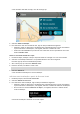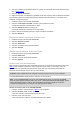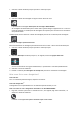User manual
143
2. Selecione o símbolo da localização atual ou o painel de velocidade na Vista de orientação para
abrir o Menu rápido.
3. Selecione Marcar localização.
4. Depois de marcada, a localização é guardada em Os meus locais na lista Localizações marcadas.
Se pretender guardar permanentemente uma localização marcada, adicione-a a Os meus locais
efetuando os seguintes passos:
1. No Menu principal, selecione Os meus locais.
2. Selecione Localizações marcadas e escolha a sua localização na lista.
A localização marcada é apresentada no mapa.
3. Selecione Adicionar local no menu pop-up.
O nome da localização é mostrado no ecrã de edição.
4. Edite o nome da localização para que a possa reconhecer facilmente.
5. Selecione Adicionar.
Eliminar um destino recente de Os meus locais
1. No Menu principal, selecione Os meus locais.
2. Selecione Destinos recentes.
3. Selecione Editar lista.
4. Selecione os destinos que pretende eliminar.
5. Selecione Eliminar.
Eliminar uma localização de Os meus locais
1. No Menu principal, selecione Os meus locais.
2. Selecione Editar lista.
3. Selecione os locais que pretende eliminar.
4. Selecione Eliminar.
Utilizar listas de PI da comunidade
Pode encontrar coleções de PI da comunidade na Internet e carregá-los para Os meus locais com o
MyDrive num navegador da Internet. Uma coleção de PI pode conter, por exemplo, locais de
acampamento ou restaurantes da área em que viaja, pelo que constitui uma forma fácil de
selecionar uma localização sem ter de a procurar sempre.
Sugestão: alguns equipamentos de navegação TomTom possuem listas de PI pré-instaladas.
O seu GO PROFESSIONAL utiliza ficheiros .OV2 para as coleções de PI.
Nota: o seu GO PROFESSIONAL precisa de uma quantidade de espaço livre mínima de 400 MB
antes de poder importar ficheiros OV2 e GPX. Se vir a mensagem Precisa de mais espaço, liberte
espaço eliminando ficheiros .OV2 ou .GPX indesejados que utilizem o MyDrive ou elimine
conteúdo do equipamento, por exemplo, um mapa que já não utilize.
Utilizar um ficheiro .OV2 no seu GO PROFESSIONAL
1. Carregue o ficheiro .OV2 utilizando o MyDrive num navegador.
2. Selecione Os meus locais no Menu principal.
A sua nova lista de PI é apresentada na lista de Locais.
3. Selecione a sua nova lista de PI.
A sua nova lista de PI é aberta, apresentando todos os PI da lista.